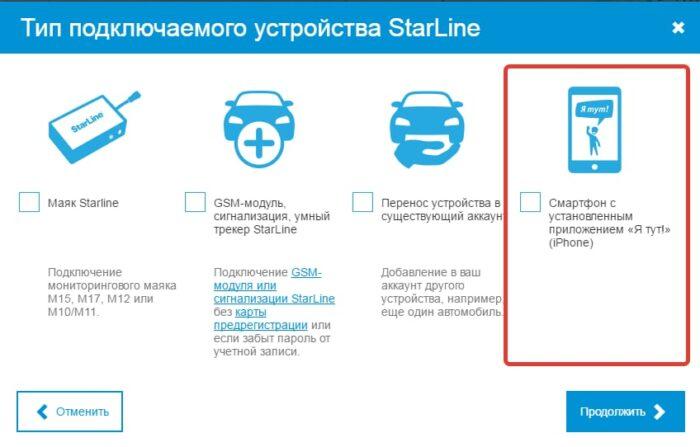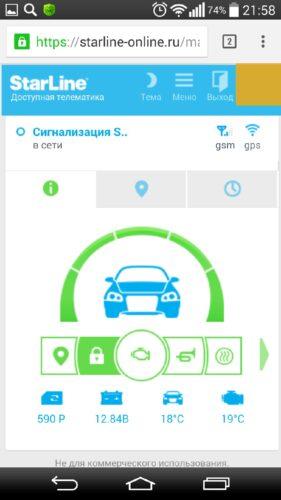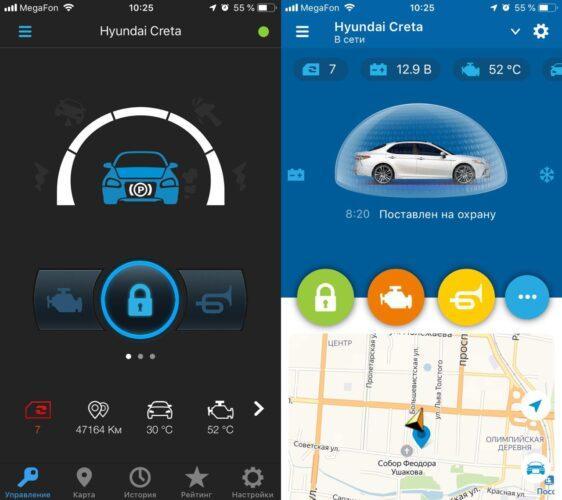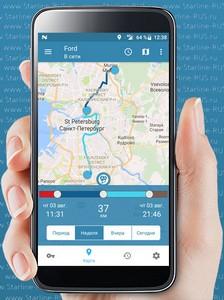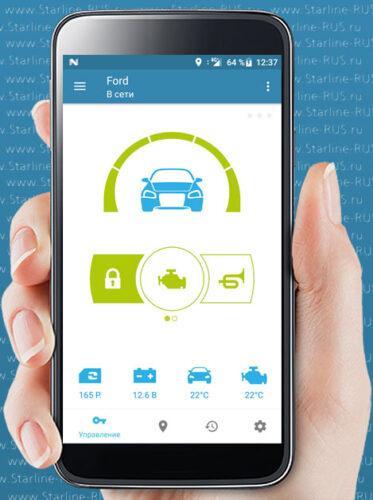by StarLine_news, 25.04.2012
Для Вашего удобства предлагаем Вам видеоинструкцию по настройке мобильного приложения StarLine Телематика.
Скачайте мобильное приложение бесплатно.
Внимание! Мобильное приложение можно использовать для управления моделями автосигнализаций StarLine с программным обеспечением StarLine Телематика, интегрированным GSM-каналом или в комплексе с телематическими модулями StarLine М20 и StarLine М30.
StarLine надежно защищает.
StarLine Победит!
Хорошие новости
Подпишитесь на новости
Содержание статьи
- 1 Установка и первичная настройка приложения
- 2 Регистрация с карточкой Телематика 2.0
- 3 Регистрация без карточки
- 4 Настройка под пользователя
- 5 Работа с приложением
- 6 Управление сигнализацией
- 7 Заключение
-
- 7.0.1 Видео: GSM модуль Starline | Приложение на телефон |
-
Компания Старлайн старается сделать свои охранные комплексы не только надежными, но и максимально удобными для пользователей. Одно из таких удобств – приложение Старлайн для телефона, которое можно бесплатно скачать как для iOS, так и для Android. Его установка сделает управление системой более комфортным и безопасным.
Установка и первичная настройка приложения
Чтобы установить приложение Starline 2, необходимо обратиться в магазин, который поддерживается программным обеспечением конкретного гаджета. Для смартфонов на Андроид — это Плеймаркет, для Айфонов — Аппстор.
В поиске магазина необходимо набрать ключевое слово Старлайн, причем этом можно сделать как на русском, так и на английском языке. В выпавшем списке рекомендуется выбрать Starline 2, как более новое и функциональное. После выбора появится кнопка «Установить» для загрузки программного обеспечения.
Иконка приложения появится на рабочем столе, его можно сразу открыть и произвести первичные настройки. Перед началом работы с программой необходимо проверить баланс СИМ-карты, работающей с сигнализацией, он обязательно должен быть положительным. После этого необходимо проверить подключение интернета к модулю, для чего необходимо отправить СМС на СИМ-карту модуля с кодом 00551. Это позволит подключить модуль GPRS, даже если он до этого не был включен, о чем придет соответствующее сообщение.
Регистрация с карточкой Телематика 2.0
Далее открывается программа, после чего потребуется регистрация в Старлайн 2. В открывшемся окне появится меню, где нужно указать логин и пароль. Проще всего устанавливать новый модуль GSM, с которым идет карточка приложение Телематика 2.0.
В ней под защитным слоем указывается логин и пароль, которые нужно ввести в соответствующие строки приложения, а саму карточку сохранить, чтобы была возможность при необходимости обновить их. По желанию логин и пароль можно изменить на более удобные варианты. Если после введения появляется сообщение, что пароль слишком простой, его можно просто проигнорировать.
Регистрация без карточки
Если карточки нет, то первичная настройка приложения Старлайн 2 осуществляется через электронную почту. Для этого в окне, где предлагается ввести логин и пароль нажимается кнопка «Зарегистрироваться». После чего выбрать кнопку «У меня нет карты». Далее нужно следовать подсказкам, при этом нужно знать номер СИМ-карты, установленной в модуле.
В окне регистрации вводятся данные:
- Электронная почта.
- Пароль.
- Подтверждение пароля.
Пароль может быть любой, но желательно, чтобы он содержал цифры, заглавные буквы и специальные символы. Тогда программа примет его без возражений и замечаний. После введения данных нажать кнопку «Зарегистрироваться». На электронную почту в течение нескольких секунд должно прийти письмо.
Далее требуется зайти в почту и открыть письмо от Starline, после чего перейти по присланной в нем ссылке. В браузере должно появиться сообщение «Регистрация успешно подтверждена».
Настройка под пользователя
После загрузки мобильного приложения нужно ввести почту и пароль, после чего войти в него. В открывшемся окне необходимо добавить устройство. Для этого нужно действовать по инструкции, которая прилагается. В разделе «Тип устройства» нужно сделать выбор, как правило, это сигнализация. Программа потребует ввести номер СИМ-карты, установленной в модуль, поэтому его лучше предварительно выписать или сохранить карточку, откуда она была вынута.
Чтобы продолжить работу нужно отправить СМС с кодом 00581, чтобы пришел ПИН-код для регистрации. Если нажать кнопку далее, то откроется страница сообщений, с уже прописанным набором цифр 00581, достаточно просто отправить СМС. Через несколько секунд приходит ПИН-код, которые нужно ввести, предварительно указав название устройства. После этого нажать кнопку «Готово». Появится сообщение, что устройство добавлено на сервер мониторинга Старлайн.
Работа с приложением
После входа пользователь оказывается в главном меню, в котором расположен весь инструментарий по работе с охранной системой. Первое, на что нужно обратить внимание, чтобы в верхнем левом углу экрана загорелся зеленый индикатор, означающий, что телефон присоединился к интернету.
Если после открытия программы запрашивается пароль, желательно настроить быстрый вход, чтобы не терять на этом время. В правом верхнем углу есть контур человека, который выводит в личный кабинет. В нем нужно найти «Защита приложения», после чего ввести пароль регистрации и нажать «Готово». В открывшемся меню перевести переключатель «Оставаться в приложении» в положение «включено», он при этом загорится зеленым цветом.
В верхней строке меню отражается основная информация:
- денежный баланс;
- заряд аккумулятора;
- температура в салоне;
- температура двигателя.
Могут быть и другие значки, в зависимости от модели автомобиля, например, уровень топлива.
В нижней части экрана расположена карта с местом расположения автомобиля. Точность позиционирования зависит от качества и скорости интернета и наличия GPS антенны на модуле. При выполнении этих двух условий координаты автомобиля определяются достаточно точно.
Управление сигнализацией
Это нужно для того, чтобы в случае утраты связи с интернетом программа предложила дозвон через оператора для выполнения команды. Чтобы сделать это нужно:
- Зайти в «Настройки» в правом нижнем углу экрана.
- Выбрать первый пункт «Общая информация» с телефоном СИМ-карты, который и нужно проверить.
- При необходимости, номер телефона можно изменить.
Теперь можно начинать использование мобильного приложения Старлайн. В центральной части экрана расположены круглые кнопки управления сигнализацией. Для удобства пользования на них стоит защита от случайного нажатия. Это означает, что при коротком нажатии ничего не будет происходить. Чтобы сработала команда, на кнопку нужно нажимать около 2 секунд, пока в верхней части экрана не пробежит зеленый бегунок. Иногда случается, что приложение запаздывает с индикацией команды, что бывает, когда у интернета недостаточная скорость. Подобным образом запускается двигатель автомобиля, поиск на стоянке и другие функции. При слабом интернете приложение может написать отказ, тогда команда может быть передана через мобильную сеть.
На главном меню отражается всего три кнопки, но если нажать на кнопку справа, можно перейти в основное меню, где расположены все команды. Если хочется изменить порядок расположения или назначение кнопок на главном меню, этом можно сделать, нажав на карандаш и перетаскивая команды в полном меню и расставляя их в удобном для себя порядке. Важно знать, что в этом меню тоже есть защита от случайного прикосновения и каждую команду нужно подтверждать в дополнительном окне.
Одна из интересных функций – изменение внешнего вида автомобиля на главном меню. Для этого нужно найти в пункт меню «Настройки» и выбрать там «Ваша машина», после чего выбрать модель и цвет. В пункте меню «Настройки» можно изменить параметры автозапуска, для чего нужно выбрать соответствующий пункт.
Тут же регулируется датчик удара и датчик наклона, а также настройки индикаторов. Индикаторы – это данные о состоянии автомобиля, которые отражаются в верхней части главного экрана приложения. По желанию лишние индикаторы можно простоя убрать зайдя в пункт меню «Настройка индикаторов» и просто перетащив ненужные в нижнюю часть экрана.
В нижней средней части экрана находится кнопка «История». При нажатии на нее появляется список действий сигнализации с временными метками. Кнопки в верхней части позволяют выделять нужные события. Например, если нужно просмотреть историю постановки и снятия с экрана, нужно нажатиями отключить другие индикаторы. Аналогично можно поступить с историей других действий на сигнализации.
Заключение
Установка программы Старлайн на телефон сделает работу с охранной системой значительно проще. Это связанно с тем, что экран у смартфона больше и информации на нем размещается в достаточном объеме. Кроме того, использование одного гаджета делает жизнь комфортнее. Но необходимо правильно настроить программу, чтобы она работала в местах уверенного приема интернета и там, где есть только мобильная сеть. Важно знать, что в местах, где нет покрытия, смартфон, как центр управления сигнализацией становится бесполезен.
Видео: GSM модуль Starline | Приложение на телефон |
Загрузка…
Современные технологии безопасности позволяют владельцам автомобилей быть всегда в курсе охраны своего транспортного средства. Среди лидеров в этой сфере можно выделить компанию Старлайн, представляющую собой современную систему автомобильных охранных устройств. Однако, чтобы полностью использовать все возможности этой системы, нужно установить приложение Старлайн на свой iPhone и настроить его в соответствии с требованиями и желаниями.
Первым шагом, чтобы настроить приложение Старлайн на iPhone, необходимо установить его через App Store. Поискать приложение можно в поисковой строке или в специальной категории «Автомобили» или «Безопасность». Запустите установку и дождитесь завершения процесса.
Далее откройте приложение Старлайн на своем iPhone. Вам предложат авторизоваться либо создать новый аккаунт, если у вас его еще нет. Для авторизации используйте своий логин и пароль, которые вы использовали при регистрации аккаунта в системе Старлайн. Если у вас еще нет аккаунта, создайте его, используя свои личные данные и следуйте инструкциям системы.
После успешной авторизации вам будет предоставлена главная страница с настройками вашего аккаунта и доступными функциями. Здесь вы можете настроить свой автомобиль, установить необходимые функции охраны и контроля, а также просматривать данные о текущей работе системы. На этой странице вы найдете подробный список функций и настроек, включая возможность установки GPS-трекера и управления сигнализацией через приложение.
Содержание
- Инструкция по настройке приложения Старлайн на iPhone
- Подключение и установка приложения Старлайн на iPhone
- Шаг 1: Установка приложения
- Шаг 2: Подключение к учетной записи
- Шаг 3: Настройка приложения
- Вопрос-ответ
- Как установить приложение Старлайн на iPhone?
- Как зарегистрироваться в приложении Старлайн на iPhone?
- Как привязать устройство в приложении Старлайн на iPhone?
- Как отследить местоположение автомобиля в приложении Старлайн на iPhone?
- Как настроить уведомления о срабатывании автосигнализации в приложении Старлайн на iPhone?
- Как удалить автомобиль из приложения Старлайн на iPhone?
Инструкция по настройке приложения Старлайн на iPhone
Старлайн — это современная система автомобильной безопасности, которая позволяет владельцам автомобилей контролировать его состояние и защищать от угона. Чтобы получить доступ к функциям системы, нужно установить приложение Старлайн на свой iPhone и настроить его правильно.
- Шаг 1: Установка приложения
- Шаг 2: Регистрация аккаунта
- Шаг 3: Добавление устройства
- Шаг 4: Настройка устройства
- Шаг 5: Начало использования
Откройте App Store на своем iPhone и найдите приложение Старлайн. Нажмите на кнопку «Установить» и подождите, пока приложение загрузится и установится на ваше устройство.
После установки приложения Старлайн запустите его и нажмите на кнопку «Зарегистрироваться». Введите свой номер телефона и подтвердите его, следуя инструкциям на экране. После этого вам будет предложено создать пароль для вашего аккаунта.
После регистрации аккаунта вам будет предложено добавить устройство. Нажмите на кнопку «Добавить устройство» и выберите вашу модель устройства Старлайн из списка. Следуйте инструкциям на экране, чтобы добавить ваше устройство в приложение.
После добавления устройства вам будет предложено настроить его параметры. Проверьте, что все настройки соответствуют вашим предпочтениям, например, установите уровень чувствительности сигнализации и задайте интервал обновления данных.
После завершения настройки устройства вы будете перенаправлены на главный экран приложения Старлайн. Здесь вы сможете видеть текущее состояние вашего автомобиля, получать уведомления о его статусе и выполнять другие действия, например, запускать двигатель или открывать двери.
Теперь вы знаете, как настроить приложение Старлайн на iPhone. Следуя этой инструкции, вы сможете полностью контролировать свой автомобиль и обеспечить его безопасность.
Подключение и установка приложения Старлайн на iPhone
Для того чтобы воспользоваться всеми возможностями системы StarLine на своем iPhone, необходимо сначала установить официальное приложение на ваше устройство и подключить его к вашей учетной записи в StarLine.
Шаг 1: Установка приложения
- Откройте App Store на вашем iPhone.
- В поисковой строке введите «StarLine» и нажмите кнопку поиска.
- Выберите приложение «StarLine: GPS Сигнализации» и нажмите кнопку «Установить».
- Подтвердите установку, введя свой пароль Apple ID или использовав Touch ID/Face ID.
- Дождитесь завершения установки приложения.
Шаг 2: Подключение к учетной записи
- Откройте приложение StarLine на вашем iPhone.
- Нажмите кнопку «Войти» или «Зарегистрироваться», если у вас еще нет аккаунта.
- Если у вас уже есть аккаунт, введите свой логин (адрес электронной почты) и пароль, затем нажмите кнопку «Войти».
- Если у вас еще нет аккаунта, заполните регистрационную форму, затем нажмите кнопку «Зарегистрироваться».
- После успешного входа или регистрации вам будет доступна главная страница приложения StarLine.
Шаг 3: Настройка приложения
После подключения к вашей учетной записи вам может понадобиться выполнить некоторые дополнительные настройки в приложении StarLine:
- Добавить свое автомобильное средство к учетной записи StarLine.
- Настроить уведомления о событиях, связанных с вашим автомобилем.
- Изменить настройки конфиденциальности и безопасности.
- Изучить дополнительные функции и возможности приложения.
Следуя этим простым инструкциям, вы сможете успешно установить и настроить приложение StarLine на вашем iPhone, что позволит вам полностью контролировать и управлять своим автомобилем с помощью системы StarLine.
Вопрос-ответ
Как установить приложение Старлайн на iPhone?
Для установки приложения Старлайн на iPhone, вам необходимо перейти в App Store и найти приложение «Старлайн». Затем нажмите на кнопку «Установить» и дождитесь завершения установки.
Как зарегистрироваться в приложении Старлайн на iPhone?
Для регистрации в приложении Старлайн на iPhone, откройте приложение и нажмите на кнопку «Регистрация». Затем введите ваш номер телефона и следуйте инструкциям на экране для завершения регистрации.
Как привязать устройство в приложении Старлайн на iPhone?
Для привязки устройства в приложении Старлайн на iPhone, откройте приложение и введите свой логин и пароль. Затем нажмите на кнопку «Привязать устройство» и следуйте инструкциям на экране для завершения привязки.
Как отследить местоположение автомобиля в приложении Старлайн на iPhone?
Для отслеживания местоположения автомобиля в приложении Старлайн на iPhone, откройте приложение и войдите в свой аккаунт. Затем выберите свой автомобиль из списка и нажмите на кнопку «Отследить». Вы сможете видеть местоположение автомобиля на карте в реальном времени.
Как настроить уведомления о срабатывании автосигнализации в приложении Старлайн на iPhone?
Для настройки уведомлений о срабатывании автосигнализации в приложении Старлайн на iPhone, откройте приложение и войдите в свой аккаунт. Затем выберите свой автомобиль из списка и перейдите в настройки уведомлений. Включите опцию уведомлений о срабатывании автосигнализации и выберите способ получения уведомлений (SMS или push-уведомления).
Как удалить автомобиль из приложения Старлайн на iPhone?
Для удаления автомобиля из приложения Старлайн на iPhone, откройте приложение и войдите в свой аккаунт. Затем выберите свой автомобиль из списка и перейдите в настройки автомобиля. Найдите опцию «Удалить автомобиль» и подтвердите удаление.
Самая главная возможность, которая доступна всем, кто собирается подключить специальную сигнализацию Старлайн, заключается в том, что у компании есть приложение. Оно поддерживает все мобильные платформы, даже те, которые пришли на рынок недавно.
Доля таких устройств мала, это выделяет Старлайн на фоне конкурентов. Именно то, что завести машину можно даже через мобильное приложение на любом телефоне – это отличительная черта компании. Некоторые вовсе не предусматривают то, что у пользователя может быть не Айфон, а Андроид, делают приложение на устройстве для одной операционной системы.
Содержание
- Возможности привязки сигнализации Старлайн к телефону
- Как подключить Старлайн к телефону
- Как настроить сигнализацию
- Как управлять сигнализацией с помощью SMS-сообщений
- Как управлять Старлайн с помощью приложения
- Основные и дополнительные функции приложения
- Возможные проблемы
Возможности привязки сигнализации Старлайн к телефону
Само мобильное приложение Starline – это специализированное и многофункциональное средство, с помощью которого можно управлять сигнализацией машины, в том числе определять её координаты, а также просмотреть то, что с ней происходило. На стартовом экране после открытия программы пользователю доступен полный перечень настроек, а также большинство показателей автомобиля, которые можно настроить в программке.
Пользователь видит изображение автомобиля, которое совершенно аналогично тому, что он видит на иконке собственного брелка. Также присутствует статус охраны, работы двигателя. Это очень удобное приложение, в котором полно отличительных функций.
Возможностей полно, начиная с настройки того, что будет отображаться на брелке, заканчивая автоматическим включение машины при помощи приложения. Привязка – самый сложный этап, который необходимо провести пользователю, далее функционал приложения прост, легок и интуитивен.
Более подробно на данное приложение от компании можно посмотреть в этом видео
Как подключить Старлайн к телефону
Самое сложное, как говорилось ранее – это подключить приложение к телефону. Если правильно все настроить, то можно обойтись вовсе без специального ключа зажигания. Несмотря на это, пользователь должен иметь заранее установленную сигнализацию в своем автомобиле. Это достаточно просто сделать, если посмотреть это видео
После того, как пользователь смог качественно подключить специальный модуль, он может приступать к тому, чтобы устанавливать и подключать приложение на телефон:
- Для начала необходимо установить приложение через официальные источники. Самое приложение доступно в интернете на официальном сайте или же в магазинах, которые есть на разных операционных системах, как и Андроид, так и iOS;
- После этого на официальном сайте компании пользователю необходимо авторизоваться. Процесс регистрации проходит при помощи номера телефона;
- Стоит подключить оборудование к собственному сервису под названием Старлайн телематика. Чтобы правильно подключиться, необходимо последовательно отправить номер сим-карты, которая установлена на сигнализации;
- Теперь необходимо зарегистрироваться в мобильном приложении. Для этого стоит кликнуть на пункт «Регистрация» в открытом пользователем приложении;
- Стоит заполнить все те поля, которые предлагает системы, в том числе и почту, и пин-код, и желаемый пароль;
- Как только все поля заполнены, необходимо кликнуть на пункт «Зарегистрироваться»;
- Стоит подтвердить все те данные, которые приложение отправила на пользовательскую почту;
- Переходим по ссылке в письме и подтверждаем регистрацию.
После этого пользователь может войти в приложении при помощи собственного аккаунта. Далее стоит поговорить подробно о том, как настроить сигнализацию – основную функцию программы. Это была только привязка телефона к машине и управлению ей.
Как настроить сигнализацию
Настройка сигнализации – трудный процесс. Лучше всего данную работу доверить профессионалам и сервисным центрам, но если пользователь решил все проводить самостоятельно, то ему необходимо следующее:
- Для начала стоит кликнуть на сервисную кнопку под названием «Валет». Если пользователь не знает, где она установлена заранее, то ему стоит связаться со своим специалистом, который ранее устанавливал сигнализацию;
- Теперь стоит при включенном зажигании нажать на кнопку несколько раз – около 7.
- Если правильно выполнены все действия, то сигнализация автоматически найдет установленный модуль и подключится к приложению. На брелке должна произойти автоматическая авторизация – появится определённый индикатор.
- Теперь стоит перейти к привязке при помощи приложения. Стоит выполнить звонок на модуль сигнализации. Если соединение произошло успешно, то приложение назначит номер в качестве основного. Придет СМС, где пользователь должен установить пароли на PW и PS. Первый устанавливается для связи с охранным комплексом, второй – при смене основного телефона. После этого необходимо следовать той инструкции, которое предоставляет приложение.
Как управлять сигнализацией с помощью SMS-сообщений
Управлять сигнализацией возможно при помощи специального модуля GSM. Если пользователь ранее правильно привязал телефон, то он сможет осуществить управление. Доступен перечень команд, которые пользователь должен отправить на номер собственного автомобиля. Все актуальные команды можно посмотреть на официальном сайте компании.
Благодаря многим сообщения можно не только завести автомобиль, но и также проверить топливо. При отправлении определённой команды, пользователь получает возможность в управлении собственным автомобилем.
Как управлять Старлайн с помощью приложения
Управлять при помощи приложения можно интуитивно. Для начала необходимо зарегистрироваться в системе, настроить синхронизацию. Скачать программу, как говорилось ранее, можно даже через официальные источники на любую операционную систему.
Скачав и зайдя в систему, пользователь получает список функций, который в дальнейшем можно использовать для управления авто.
Основные и дополнительные функции приложения
Если рассматривать то, что данное приложение может, то список достаточно обширен. Так как Старлайн – это многофункциональное приложение, то обладатель машины, который ранее привязал телефон к ней, может через него:
- Достаточно быстро задать собственную зону контроля. Она не имеет границ, поэтому пользователь может поставить самые обширные значения, которые есть в программе;
- Также можно включать или же выключить охрану автомобиля. Это одна из основных функций программы. Пользователь может контролировать сигнализацию. Если данная функция активирована, то он может защитить свою машину. Если выключена, то эффект обратный;
- Закрывать и открывать дверцы автомобиля;
- Получать сообщения по поводу того, что сработала сигнализация. Эту функцию необходимо настраивать. Удобно ей пользоваться, когда человек далеко от своей машины;
- Если установить специальный микрофон, то можно отслеживать и слышать все то, что происходит в салоне автомобиля;
- Блокировка двигателя также доступна. Эту функцию необходимо настраивать. Рядом находится возможность предоставить доступ в салон автомобиля. Это некий прототип известной функции «анти- грабитель»;
- Мониторить за состоянием сигнализации, отправлять вопросы по поводу состояния машины: активность, неполадки, баки бензина и многое другое;
- Следить за тем, разряжен ли аккумулятор;
- Проводить своевременную и полную диагностику автомобиля. Также можно при помощи программы отправлять машину на ремонт.
Это были все основные функции Старлайн. Если обобщить, то данная программа может практически все! Включать и выключать кондиционеры, в целом следить за состоянием машины. Больше нет необходимости в том, чтобы делать это самостоятельно. Приложение актуально для любого региона, для любых перепадов температуры.
Также у программы есть дополнительные функции, о которых стоит поговорить подробно:
- Для начала можно найти автомобиль, если тот случайным образом затерялся на парковки. Это легко сделать при помощи сигнала. Машине отправляется специальная задача, по результатам которой пользователь услышит свою машину. Через программу активируется сигнализация, по которой просто узнать собственное авто;
- Расположение авто также можно посмотреть. Точные координаты будут доступны пользователю, как только он активирует функцию. Также можно с помощью данной возможности узнать и установить собственное местонахождение;
- Определение расстояния. Если пользователь не знает, где его авто, и ему необходимы примерные данные по тому, где оно находится, то программа с легкостью определит, сколько километров или же метров отделяет пользователя от собственного автомобиля.;
- Интенсивность удара. Как только машину ударить, приложение автоматически покажет, с какой интенсивностью произошел удар. Это означает то, что, если в людном месте пользовательскую машину кто-то ударил, то приложение определит толчок, силу удара и другие важные показатели;
- Можно настроить автозапуск. Это доступно с определённым таймингом.
Дополнительных и основных функций приложения действительно много. Пользователь всегда может связаться с технической поддержкой приложения, позвать обратную связь. Удобно, что соединение происходит буквально за считанные секунды.
Возможные проблемы
Несмотря на все преимущества, моно столкнуться с определенными проблемами, более подробно о которых стоит посмотреть ниже.
Вячеслав
Несколько лет работал в салонах сотовой связи двух крупных операторов. Хорошо разбираюсь в тарифах и вижу все подводные камни. Люблю гаджеты, особенно на Android.
Задать вопрос
СИМ – карта, установленная в автомобиле, не работает.
Скорее всего, у неё отрицательный баланс. Также это зависит от телефонного оператора. Необходимо связаться с ним, чтобы решить проблему в недоступности карты.
Номер не привязан.
Стоит отправить на номер машины специальный код «9900» и тот PW, который привязывался ранее. Если сделать все правильно, то сигнальная система перезагрузится и номер пройдет.
Приходит письмо с отказом в привязке.
Необходимо обратиться в технический сервис или же на официальный номер поддержки, который доступен на официальном сайте. Там помогут пользователю решить проблему.
Старлайн – это популярное приложение для мониторинга автомобиля и его защиты от угона. Оно позволяет отслеживать местонахождение вашего авто в режиме реального времени, а также получать оповещения в случае несанкционированного доступа к автомобилю. В этой статье мы расскажем, как настроить приложение Старлайн на вашем iPhone.
Для начала, убедитесь, что ваше устройство находится подключенное к интернету. Далее, перейдите в App Store и найдите приложение Старлайн в поисковой строке. Нажмите кнопку «Установить» и дождитесь завершения загрузки.
После установки приложения на ваш iPhone, запустите его и введите ваши учетные данные для входа. Если у вас еще нет аккаунта в системе «Старлайн», воспользуйтесь функцией «Регистрация» и создайте новый аккаунт, вводя необходимые данные.
После успешной авторизации в системе, приложение Старлайн на вашем iPhone будет готово к использованию и вы сможете получать информацию о местоположении вашего автомобиля и других функциях, доступных в приложении.
Содержание
- Настройка приложения Старлайн на iPhone
- Шаг 1: Скачайте приложение Старлайн
- Шаг 2: Создайте аккаунт в Старлайн
- Шаг 3: Добавьте устройство в приложение
- Шаг 4: Настройте функционал для своего устройства
- Шаг 5: Наслаждайтесь своим приложением Старлайн на iPhone
- Шаг 1: Установка приложения
- 1.1 Найдите приложение «Старлайн» в App Store
- 1.2 Нажмите «Установить»
- 1.3 Авторизуйтесь в приложении Старлайн
- Шаг 2: Регистрация учётной записи
- Шаг 3: Добавление автомобиля
- Шаг 4: Покупка и активация служб
- Шаг 5: Настройка уведомлений
- Включение уведомлений по событиям
- Настройка частоты и типов уведомлений
- Получение уведомлений на другое устройство
- Шаг 6: Использование дополнительных функций приложения
- Подключение дополнительных устройств
- Управление доступом к системе автомобиля
- Управление уведомлениями
- Вопрос-ответ
- Какой операционной системой должен быть мой iPhone, чтобы установить приложение Старлайн?
- Как найти приложение Старлайн в App Store?
- Как зарегистрироваться в приложении Старлайн на iPhone?
- Как привязать устройство StarLine к приложению на iPhone?
- Как настроить уведомления на телефоне при активации аварийных сигналов?
- Как удалить устройство StarLine из приложения на iPhone?
- Как настроить доступ к приложению Старлайн через Touch ID на iPhone?
Настройка приложения Старлайн на iPhone
Шаг 1: Скачайте приложение Старлайн
Первым шагом для настройки приложения Старлайн на iPhone является скачивание приложения из App Store. Просто откройте App Store на вашем iPhone и введите «Старлайн» в поисковую строку. Когда приложение появится в результатах поиска, нажмите на кнопку «Установить» рядом с ним.
Шаг 2: Создайте аккаунт в Старлайн
Введите ваш номер телефона в Старлайн приложении и нажмите на кнопку «Регистрация». После этого вы получите СМС-сообщение со ссылкой на страницу создания аккаунта. Нажмите на ссылку и введите ваше имя, фамилию и адрес электронной почты, чтобы создать новый аккаунт Старлайн.
Шаг 3: Добавьте устройство в приложение
Чтобы добавить своё устройство в Старлайн приложение на iPhone, вам нужно войти в приложение и нажать на значок плюса в правом верхнем углу экрана. Затем выберите тип вашего устройства и введите его серийный номер.
Шаг 4: Настройте функционал для своего устройства
Старлайн приложение позволяет настраивать функционал вашего устройства. В зависимости от модели устройства вы можете настроить функции, такие как контроль блокировки двигателя, определение местоположения, или получать уведомления о состоянии аккумулятора. Откройте приложение и нажмите на устройство, чтобы настроить его функционал.
Шаг 5: Наслаждайтесь своим приложением Старлайн на iPhone
Теперь вы настроили приложение Старлайн на iPhone и можете пользоваться всеми его функциями. Отслеживайте своё автомобильное устройство и наслаждайтесь уверенностью в его безопасности и отслеживании.
Шаг 1: Установка приложения
1.1 Найдите приложение «Старлайн» в App Store
Первый шаг к настройке приложения Старлайн — это его установка на ваш iPhone. Для этого откройте App Store на вашем устройстве и введите «Старлайн» в строку поиска. Вы увидите множество результатов поиска, выберите приложение с логотипом «Старлайн», созданным разработчиком StarLine.
1.2 Нажмите «Установить»
После того, как вы откроете приложение, нажмите на кнопку «Установить». Приложение автоматически начнет загрузку и установку на ваше устройство. Убедитесь, что у вас есть подключение к Интернету и что вы находитесь в зоне достаточного сигнала. В зависимости от скорости вашего подключения, загрузка приложения может занять несколько минут.
1.3 Авторизуйтесь в приложении Старлайн
Когда установка приложения завершится, откройте его и авторизуйтесь в своей учетной записи Старлайн или зарегистрируйте новую. Если у вас уже есть учетная запись Старлайн, введите свои логин и пароль, чтобы войти в приложение. Если у вас еще нет учетной записи, нажмите на кнопку «Зарегистрироваться» и следуйте инструкциям на экране.
Поздравляем, вы успешно установили и авторизовались в приложении Старлайн!
Шаг 2: Регистрация учётной записи
Для того чтобы настроить приложение Старлайн на iPhone, необходимо зарегистрировать учётную запись на сайте StarLine. Это можно сделать на компьютере или на телефоне, перейдя по ссылке: https://my.starline.ru/Account/Register.
После перехода на данную страницу, необходимо заполнить все обязательные поля: имя, фамилию, номер телефона, адрес электронной почты и пароль. Номер телефона должен быть введен в международном формате без символов «+» или пробелов.
После того как все поля будут заполнены, необходимо прочитать и согласиться с правилами использования сервисов StarLine, а также нажать кнопку «Зарегистрироваться». Затем на указанный адрес электронной почты придет письмо с подтверждением регистрации.
После подтверждения учётной записи можно начать настройку приложения Старлайн на iPhone. В приложении нужно будет ввести данные учётной записи и пароль от аккаунта.
Шаг 3: Добавление автомобиля
После успешного входа в приложение, необходимо добавить автомобиль, чтобы начать его отслеживание:
- Выберите «Мои автомобили». Кнопка находится в нижнем меню приложения.
- Нажмите «Добавить автомобиль».
- Выберите тип транспорта. Для этого нажмите на стрелку в правом верхнем углу и выберите нужный.
- Введите данные автомобиля. Нужно заполнить государственный номер, VIN-номер, марку и модель автомобиля.
- Нажмите «Готово».
После успешной регистрации автомобиля его можно отслеживать через приложение Старлайн. Не забудьте подключить автомобиль к облачной платформе по инструкции, которая придет на указанный вами email.
Шаг 4: Покупка и активация служб
Далее необходимо выбрать службы, которыми вы хотите пользоваться. В приложении доступно множество различных услуг: слежение за автомобилем, оповещения об авариях, управление внутренними устройствами машины и многое другое.
Для покупки служб, необходимо нажать на нужную услугу и выбрать канал оплаты. Существуют различные варианты оплаты: банковская карта, электронные деньги, а также подключение услуг на определенный период.
После успешной покупки служб, необходимо произвести их активацию. Для этого необходимо перейти в меню Службы и выбрать нужную услугу. В новом окне появится информация об услуге и ее статусе. Для активации услуги необходимо нажать на кнопку «Активировать».
В случае возникновения каких-либо проблем с покупкой или активацией услуг, можно связаться с технической поддержкой StarLine. Для этого в приложении есть соответствующая функция в меню Помощь.
Если вы захотите добавить новые службы, то вы всегда сможете вернуться к этому шагу и приобрести нужные услуги.
Шаг 5: Настройка уведомлений
Для того чтобы быть в курсе всех событий на автомобиле, необходимо настроить уведомления в приложении Старлайн на iPhone. Для этого выполните следующие действия:
Включение уведомлений по событиям
1. Зайдите в приложение Старлайн на iPhone и нажмите на иконку «Настройки».
2. В разделе «Уведомления» выберите, какие события вы хотите получать уведомления: поездки, взлом автомобиля и т.д.
3. Нажмите на каждый тип уведомлений и включите их с помощью переключателя. Убедитесь, что настройки сохранены.
Настройка частоты и типов уведомлений
1. Определите тип уведомления, которое вы хотите настроить (например, уведомление о поездке).
2. Перейдите на страницу настроек данного уведомления и выберите частоту (т.е. с какой периодичностью вы хотите получать уведомления).
3. Выберите тип уведомления (звук, вибрация или оба варианта) и сохраните настройки.
Получение уведомлений на другое устройство
1. Зайдите в раздел «Настройки» и выберите «Основные настройки».
2. Нажмите на пункт «Уведомления на другом устройстве».
3. Включите опцию «Позволить уведомления на других устройствах» и убедитесь, что оба устройства подключены к интернету.
Теперь вы будете получать уведомления о всех событиях на автомобиле с помощью приложения Старлайн на iPhone. Будьте в курсе и не пропустите ничего важного!
Шаг 6: Использование дополнительных функций приложения
Подключение дополнительных устройств
Приложение Старлайн позволяет вам добавлять в систему автомобиля дополнительные устройства, такие как:
- датчик уровня топлива;
- датчик протечки топлива;
- датчик местоположения;
- датчик дверей и окон.
Для подключения нового устройства выберите пункт меню «Устройства» и нажмите кнопку «Добавить устройство». Следуйте инструкциям приложения для подключения выбранного дополнительного устройства.
Управление доступом к системе автомобиля
С помощью приложения Старлайн вы можете дать доступ к системе автомобиля другим пользователям. Для этого выберите пункт меню «Доступ» и нажмите кнопку «Добавить пользователя». Укажите логин и пароль для нового пользователя и выберите уровень доступа.
Вы можете настроить доступ с разными уровнями ограничений. Наиболее распространенные уровни доступа:
- Администратор — полный доступ ко всем функциям системы;
- Менеджер — доступ к управлению дверьми и окнами;
- Пользователь — доступ только для просмотра местоположения автомобиля и его текущего состояния.
Управление уведомлениями
Приложение Старлайн позволяет настраивать уведомления о состоянии автомобиля. Например, вы можете получать уведомления о том, что двери или окна автомобиля оставлены открытыми, или что у автомобиля закончилось топливо. Для настройки уведомлений выберите пункт меню «Уведомления» и выберите типы уведомлений, которые вы хотите получать.
Вы можете добавить несколько адресов электронной почты или номеров телефонов, для которых будут отправляться уведомления.
Вопрос-ответ
Какой операционной системой должен быть мой iPhone, чтобы установить приложение Старлайн?
Для установки приложения Старлайн на iPhone необходима операционная система не ниже версии iOS 8.0.
Как найти приложение Старлайн в App Store?
Для поиска приложения Старлайн в App Store откройте приложение App Store, введите «Старлайн» в строку поиска, выберите нужное приложение и нажмите «Установить».
Как зарегистрироваться в приложении Старлайн на iPhone?
Для регистрации в приложении Старлайн на iPhone откройте приложение, нажмите «Зарегистрироваться», введите свой телефон и нажмите «Отправить код». После получения кода на ваш номер телефона, введите его в приложении и нажмите «Продолжить». Затем введите свои ФИО, создайте пароль и нажмите «Зарегистрироваться».
Как привязать устройство StarLine к приложению на iPhone?
Для привязки устройства StarLine к приложению на iPhone необходимо включить Bluetooth на телефоне, затем открыть приложение Старлайн, нажать на «+» в правом верхнем углу экрана, выбрать «Добавить новое устройство» и следовать инструкции на экране. После подключения устройства к приложению вам будет доступна дополнительная функциональность.
Как настроить уведомления на телефоне при активации аварийных сигналов?
Для настройки уведомлений на телефоне при активации аварийных сигналов нужно зайти в настройки приложения Старлайн, выбрать «Уведомления», выбрать тип события, при котором вы хотите получать уведомления, и выбрать способ уведомления (доступны звуковые, вибрационные, светодиодные уведомления).
Как удалить устройство StarLine из приложения на iPhone?
Для удаления устройства StarLine из приложения на iPhone нужно зайти в настройки приложения Старлайн, выбрать «Устройства», выбрать устройство, которое вы хотите удалить, и нажать «Удалить устройство».
Как настроить доступ к приложению Старлайн через Touch ID на iPhone?
Для настройки доступа к приложению Старлайн через Touch ID на iPhone нужно зайти в настройки приложения Старлайн, выбрать «Touch ID», включить опцию «Включить Touch ID» и следовать инструкции на экране. После настройки вы сможете входить в приложение Старлайн и проводить авторизацию с помощью отпечатка пальца, не вводя каждый раз пароль.